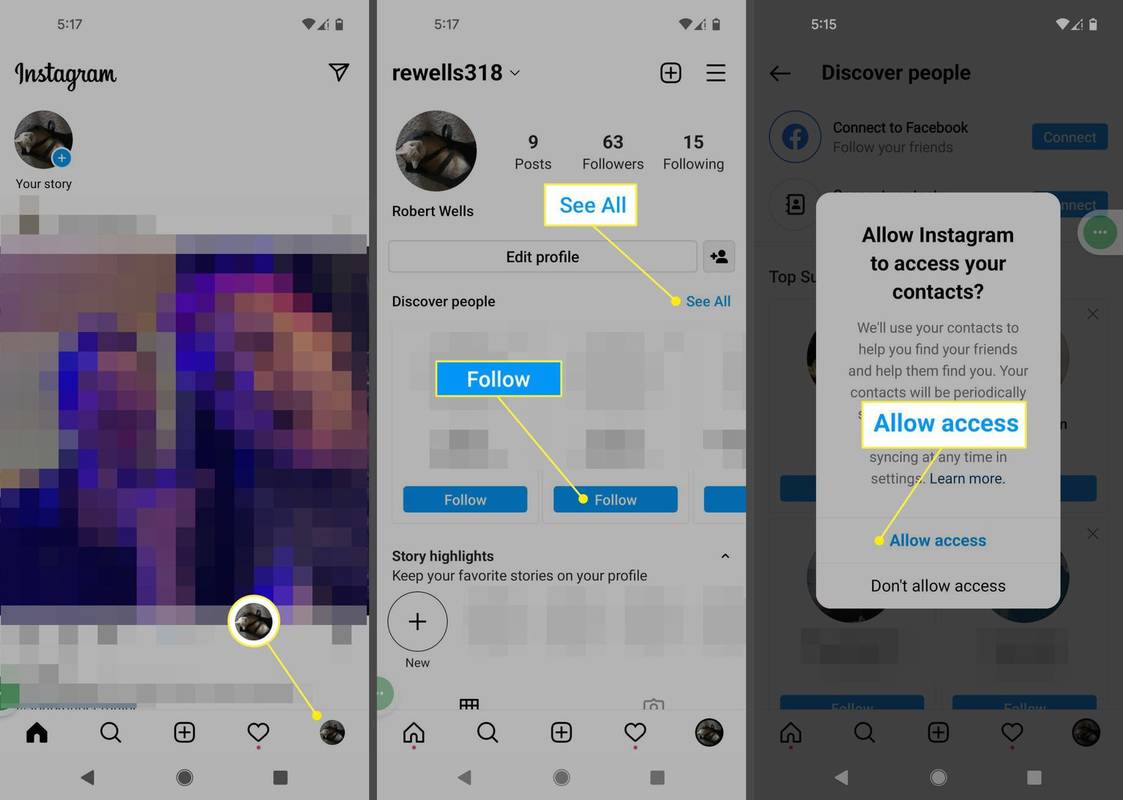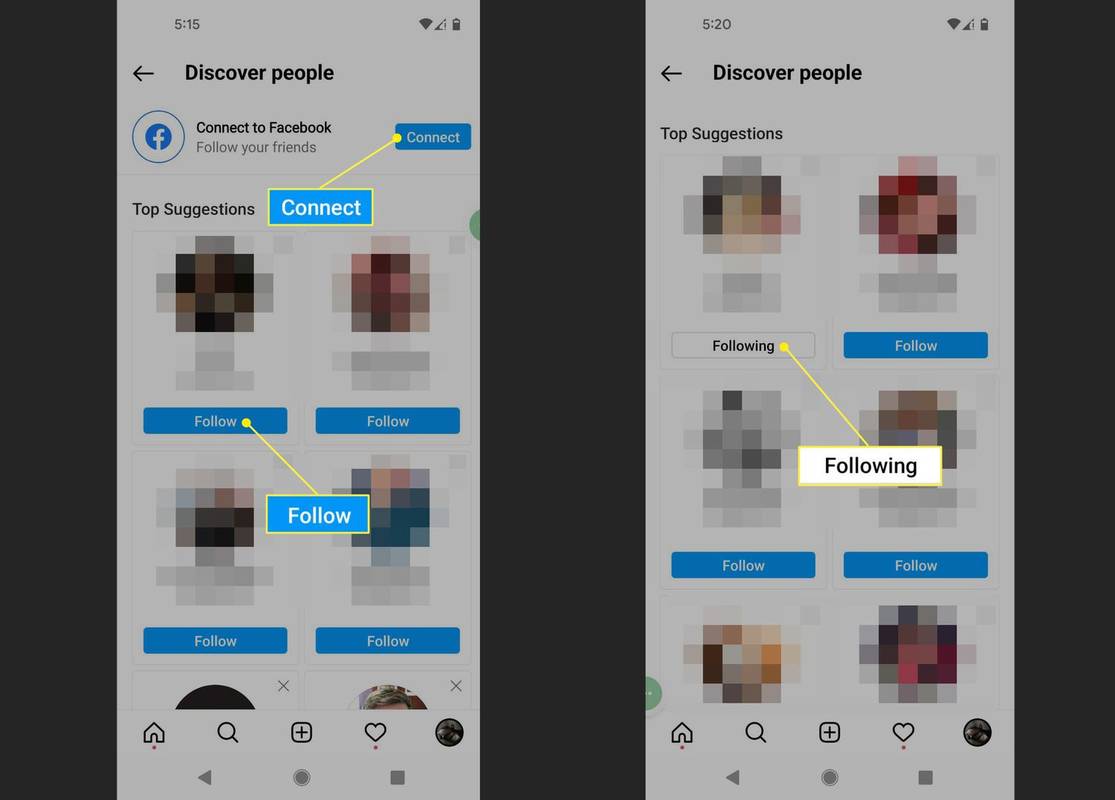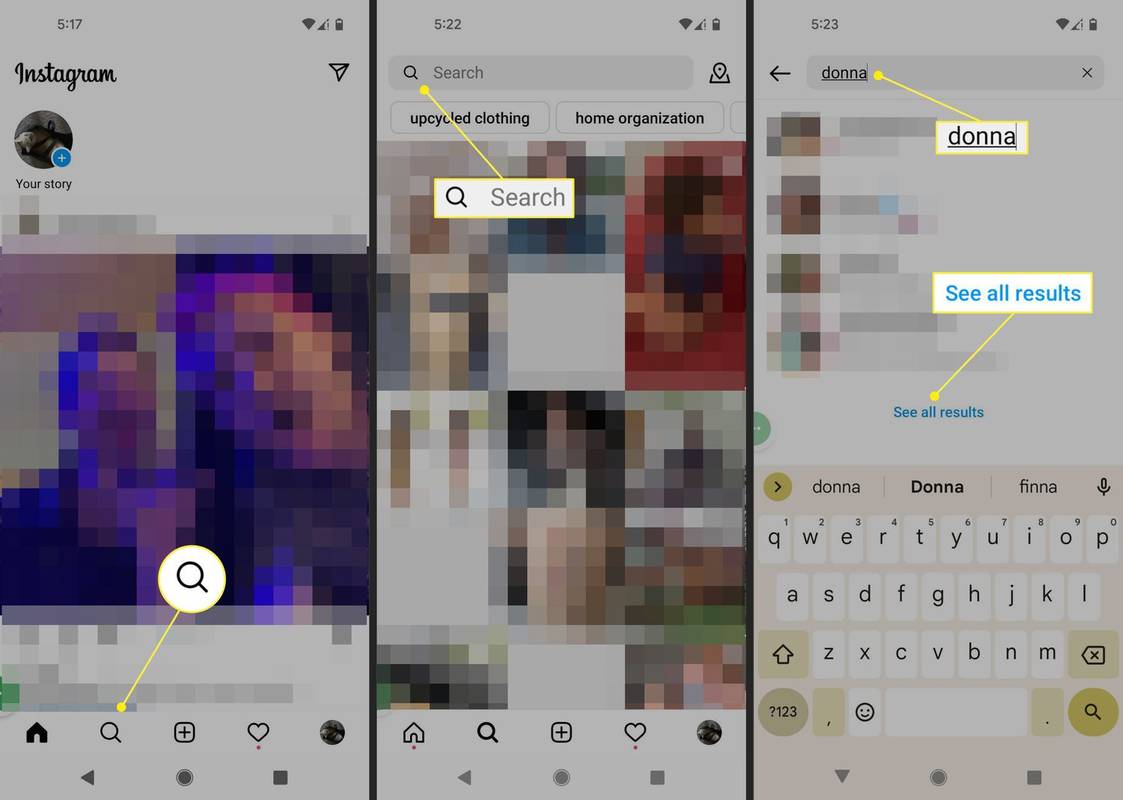என்ன தெரிந்து கொள்ள வேண்டும்
- உங்கள் தொலைபேசியின் தொடர்புகளை ஒத்திசைக்கவும்: சுயவிவரம் > அனைத்தையும் பார் அடுத்து மக்களைக் கண்டறியவும் . தட்டவும் அணுகலை அனுமதிக்கவும் .
- சுயவிவரங்களைத் தேடுங்கள்: தட்டவும் பூதக்கண்ணாடி . தட்டவும் தேடல் பட்டி , ஒரு பெயரை உள்ளிட்டு, பின்னர் தட்டவும் அனைத்து முடிவுகளையும் பார்க்கவும் .
- Instagram இணையதளத்தில் தொடர்புகளை நிர்வகிக்கவும்: சுயவிவர ஐகான் > அமைப்புகள் > தொடர்புகளை நிர்வகிக்கவும் .
டிஸ்கவர் பீப்பிள் அம்சத்தைப் பயன்படுத்தி இன்ஸ்டாகிராமில் தொடர்புகளை எவ்வாறு கண்டுபிடிப்பது என்பதை இந்தக் கட்டுரை விளக்குகிறது. தகவல் iOS மற்றும் Android க்கான Instagram பயன்பாட்டிற்கும், Instagram வலைத்தளத்திற்கும் பொருந்தும்.
இன்ஸ்டாகிராமில் தொடர்புகளை எவ்வாறு கண்டறிவது?
உங்கள் மொபைலின் தொடர்புகளை Instagram பயன்பாட்டுடன் எவ்வாறு ஒத்திசைப்பது என்பது இங்கே கொடுக்கப்பட்டுள்ளது, இதன் மூலம் உங்களுக்குத் தெரிந்தவர்களைக் கண்டுபிடித்து பின்தொடரலாம்:
-
உங்கள் தட்டவும் சுயவிவரம் சின்னம்.
ஒரு சேவையகத்தை எவ்வாறு உருவாக்குவது என்பது அறியப்படவில்லை
-
கீழ் மக்களைக் கண்டறியவும் , பரிந்துரைக்கப்பட்ட தொடர்புகளின் பட்டியலை வலதுபுறமாக உருட்டி தட்டவும் பின்பற்றவும் சுயவிவரத்தின் கீழ், அல்லது தேர்ந்தெடுக்கவும் அனைத்தையும் பார் .
-
கேட்கப்பட்டால், தட்டவும் அணுகலை அனுமதிக்கவும் உங்கள் சாதனத்தின் தொடர்புகளை அணுக Instagram பயன்பாட்டிற்கு அனுமதி வழங்க.
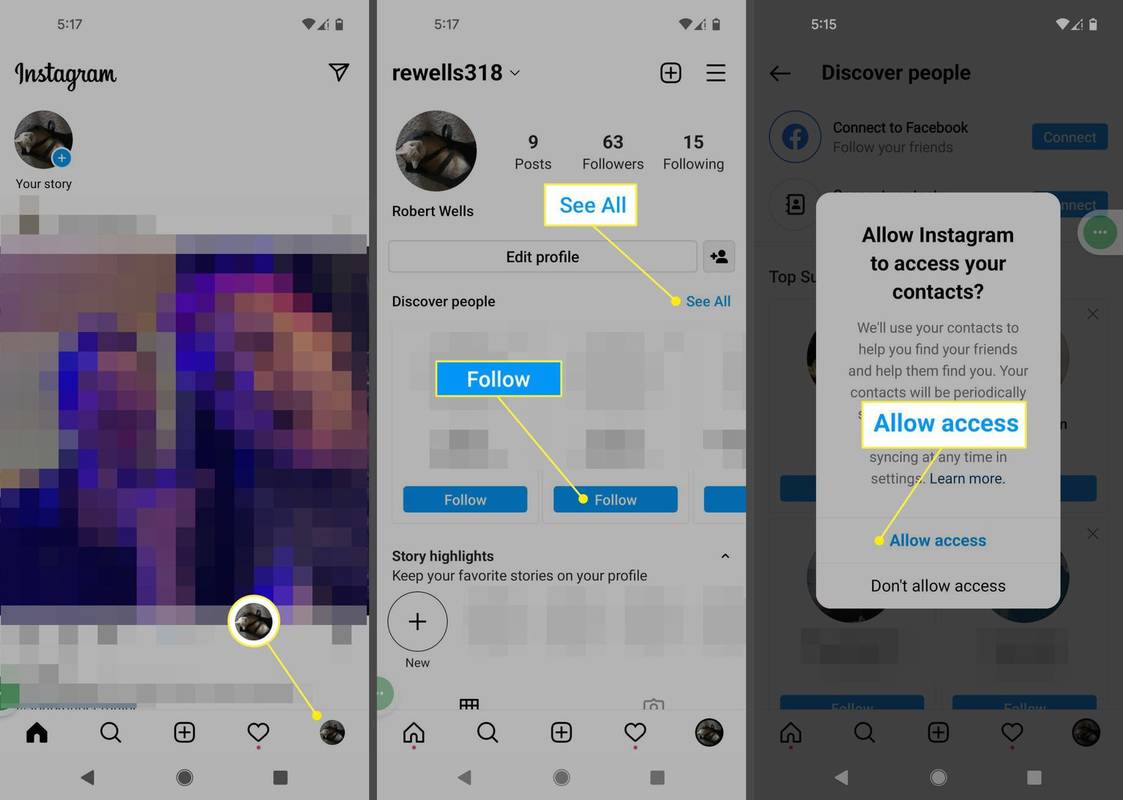
-
தட்டவும் பின்பற்றவும் தொடர்பின் கீழ், அல்லது தட்டவும் இணைக்கவும் இன்ஸ்டாகிராமில் உங்கள் பேஸ்புக் நண்பர்களைத் தேட விரும்பினால் Facebook உடன் இணைக்கவும்.
-
நீங்கள் ஒரு தொடர்பைப் பின்தொடர்ந்த பிறகு, அது சொல்லும் தொடர்ந்து நபரின் பெயரில். அது கூறுகிறது கோரப்பட்டது அவர்களின் ஒப்புதலுக்காக நீங்கள் காத்திருந்தால்.
ஐபோன் காப்பு இருப்பிட விண்டோஸ் 10 ஐ எவ்வாறு மாற்றுவது
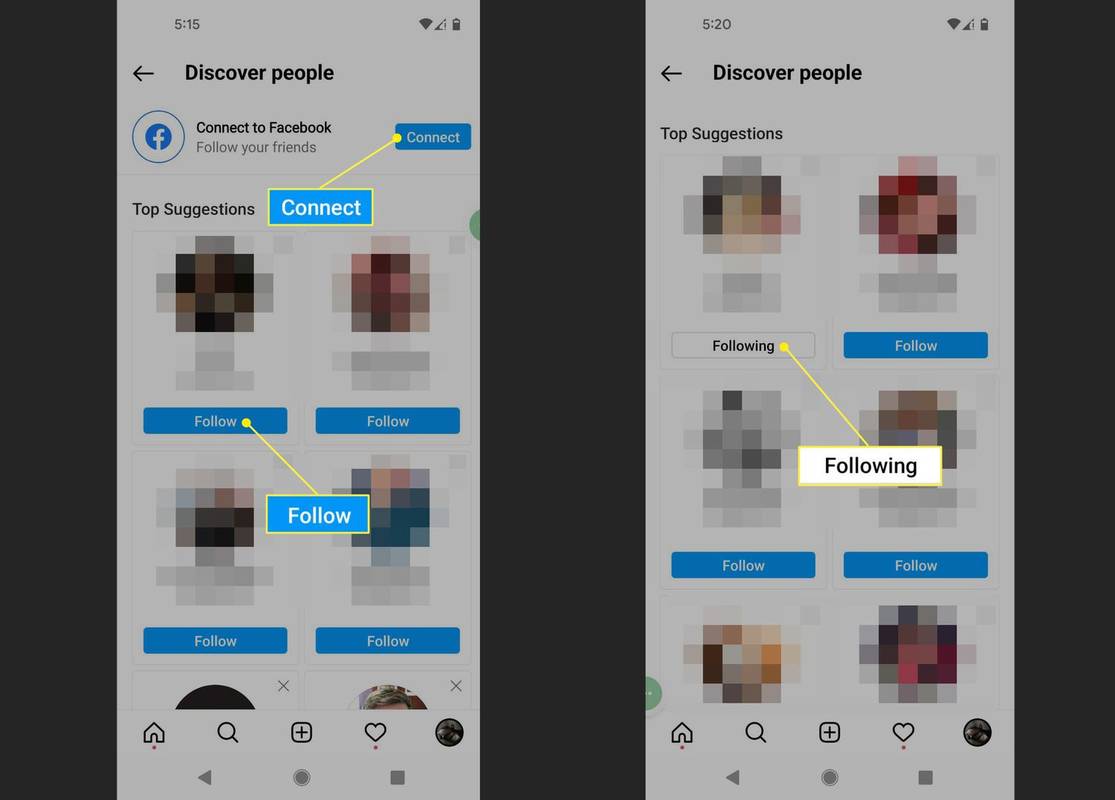
Instagram உடன் உங்கள் தொடர்புகளை ஒத்திசைப்பதை நிறுத்த விரும்பினால், உங்கள் தொடர்புகளுக்கான Instagram அணுகலை மறுக்க, Android இல் பயன்பாட்டு அனுமதிகளை மாற்றவும்.
இன்ஸ்டாகிராமில் நபர்களைத் தேடுவது எப்படி
உங்கள் மொபைலில் யாருடைய தகவல் சேமிக்கப்படவில்லை என்றால், Instagram பயன்பாட்டில் சுயவிவரங்களைத் தேடவும் முடியும்:
-
தட்டவும் பூதக்கண்ணாடி .
-
தட்டவும் தேடல் பட்டி .
-
ஒரு பெயரை உள்ளிட்டு, தோன்றும் விருப்பங்களிலிருந்து தேர்வு செய்யவும் அல்லது தேர்ந்தெடுக்கவும் அனைத்து முடிவுகளையும் பார்க்கவும் .
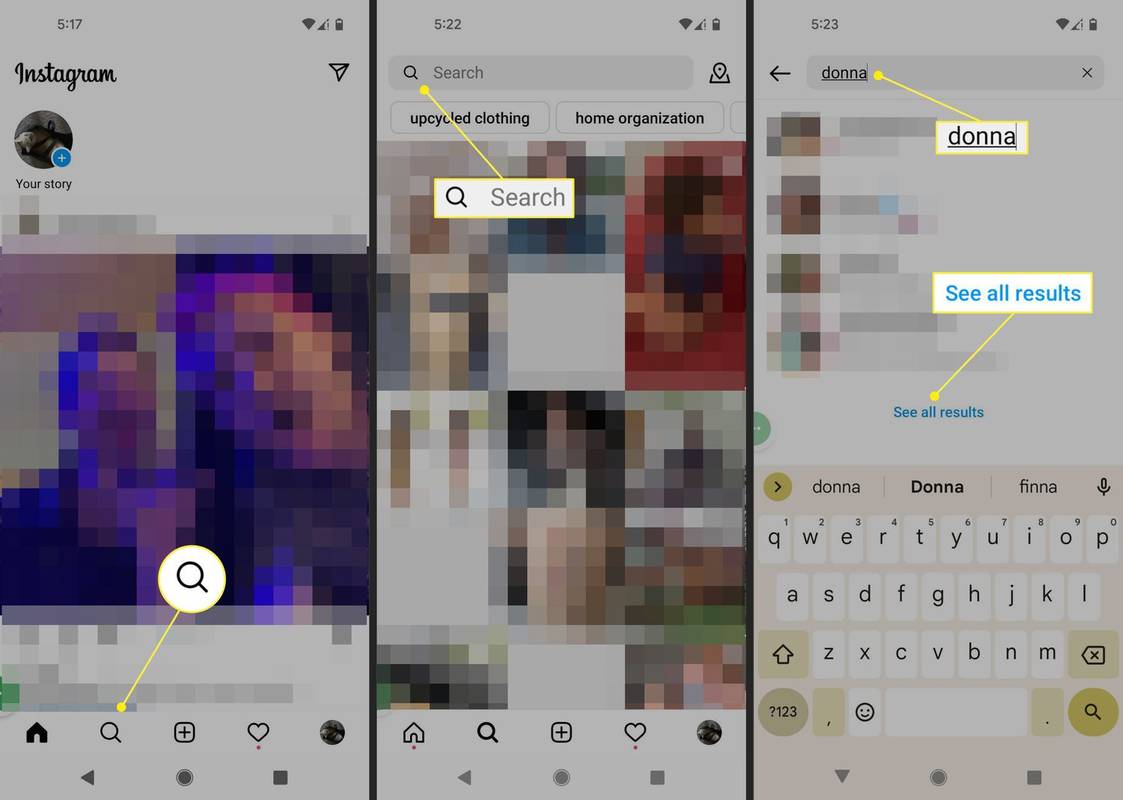
பயனர்களுக்கு கூடுதலாக, நீங்கள் Instagram இல் குறிச்சொற்களைத் தேடலாம் மற்றும் Instagram வடிப்பான்களைத் தேடுங்கள் .
இன்ஸ்டாகிராம் இணையதளத்தில் தொடர்புகளை எவ்வாறு நிர்வகிப்பது
இன்ஸ்டாகிராம் இணையதளத்தில் டிஸ்கவர் பீப்பிள் அம்சத்தை உங்களால் பயன்படுத்த முடியாவிட்டாலும், நீங்கள் இன்னும் நபர்களைத் தேடலாம் மற்றும் பின்பற்ற வேண்டிய பரிந்துரைக்கப்பட்ட சுயவிவரங்களைப் பார்க்கலாம். முகப்புப் பக்கத்தில், என்பதைத் தேர்ந்தெடுக்கவும் தேடல் பட்டி , அல்லது தேர்ந்தெடுக்கவும் அனைத்தையும் பார் கீழ் உங்களுக்கான பரிந்துரைகள் .
ஸ்னாப்சாட்டில் யாராவது உங்களைத் தடுத்திருந்தால் எப்படி சொல்வது

Instagram இணையதளத்தில் உங்கள் ஒத்திசைக்கப்பட்ட தொடர்புகளை நீங்கள் நிர்வகிக்கலாம் மற்றும் நீக்கலாம். உங்களுடையதைத் தேர்ந்தெடுக்கவும் சுயவிவர ஐகான் > அமைப்புகள் > தொடர்புகளை நிர்வகிக்கவும் .

நீங்கள் அதிகம் பழகும் நபர்களுடன் உங்கள் கதைகளை விரைவாகப் பகிர, Instagram இல் உள்ள நெருங்கிய நண்பர்கள் அம்சத்தைப் பயன்படுத்தவும்.
இன்ஸ்டாகிராமின் ஃபைண்ட் காண்டாக்ட்ஸ் அம்சம் வேலை செய்யாதபோது அதை எவ்வாறு சரிசெய்வது அடிக்கடி கேட்கப்படும் கேள்விகள்- இன்ஸ்டாகிராமில் இருந்து தொடர்புகளை எவ்வாறு துண்டிப்பது?
பயன்பாட்டில், உங்களுடையதைத் தேர்ந்தெடுக்கவும் சுயவிவர படம் > மேலும் (மூன்று வரிகள்) > அமைப்புகள் > கணக்கு > தொடர்புகள் ஒத்திசைவு மற்றும் சுவிட்சை அணைக்கவும். மாற்றாக, உங்கள் மொபைலின் அமைப்புகள் பயன்பாட்டிலிருந்து அனுமதிகளை அகற்றலாம்.
- இன்ஸ்டாகிராமில் எனது தொடர்புகள் என்னைக் கண்டுபிடிப்பதை எவ்வாறு தடுப்பது?
நீங்கள் ஒருவரின் தொடர்புகளில் இருந்தால், அவர்கள் தங்கள் தகவலை Instagram உடன் ஒத்திசைத்தால், அவர்கள் உங்களைக் கண்டுபிடிப்பதைத் தடுக்க முடியாது. உங்கள் ஊட்டத்தை யார் பார்க்கிறார்கள் என்பதை நீங்கள் கட்டுப்படுத்தலாம் அதை தனிப்பட்டதாக்குகிறது , எனினும்.